Bent u een Blu-ray-filmliefhebber? Ben je het beu om overal een Blu-ray-drive mee te nemen om te spelen? Welnu, deze zullen allemaal eindigen na het lezen van dit artikel. Naarmate de multimediatechnologie evolueert, is het afspelen van Blu-ray-films niet meer beperkt tot alleen Blu-ray-drives. Je kunt ervoor kiezen converteer Blu-ray naar digitaal. Enerzijds kunnen de gedigitaliseerde filmbestanden gemakkelijk overal worden afgespeeld. Aan de andere kant kunt u uw dierbare filmcollecties beter beheren met digitale back-up. Daarom is Blu-ray naar digitaal converter of service de laatste tijd een van de populairste onderwerpen geworden.
In ons bericht zullen we zowel uitstekende converters als services voor u opsommen, inclusief hun functies, vergelijkingen en gedetailleerde stappen. Het is jouw tijd om zelf te converteren!

- Deel 1. Blu-ray naar MP3 rippen met behulp van de gratis Blu-ray Ripper
- Deel 2. Converteer Blu-ray naar MP3 met VLC
- Deel 3. Blu-ray naar MP3 rippen met EaseFab Lossless Copy
- Deel 4. Veelgestelde vragen over het rippen van Blu-ray naar MP3
| Blu-ray Master Gratis Blu-ray-ripper | VLC Media Speler | EaseFab verliesloze kopie | |
| Compatibiliteit | Windows 11/10/8, macOS 10.12 of hoger. | Windows 11/10/8, Mac OS X 10.7.5 of hoger | Windows 11/10/8/7, macOS 10.13 of hoger |
| Makkelijk te gebruiken | 4,5 sterren | 4 sterren | 4,5 sterren |
| Best voor | Rip gratis gecodeerde Blu-rays naar MP3. | Rip zelfgemaakte Blu-rays naar MP3 en bekijk Blu-rays. | Rip commerciële Blu-rays naar MP3. |
| Geluidskwaliteit | 5 sterren | 4 sterren | 4,5 sterren |
| Rippingsnelheid (een Blu-ray van 2 uur) | 30 minuten | 63 minuten | 44 minuten |
| Prijs | Vrij | Vrij | Gratis proefperiode en 3 premiumversies |
Deel 1. Blu-ray naar MP3 rippen met gratis Blu-ray Ripper
Ben je nog steeds benieuwd hoe je een Blu-ray naar MP3 kunt rippen? Blu-ray Master Gratis Blu-ray-ripper helpt u. Het is een uitstekende Blu-ray rip software die gemakkelijk Blu-ray naar verschillende audiobestanden kan rippen, met name MP3. Ook is het proces van het rippen van Blu-ray eenvoudig. Dat komt omdat het programma een duidelijke en intuïtieve interface heeft met eenvoudige opties. Afgezien daarvan kan deze gratis Blu-ray ripper meer functies bieden dan u zich kunt voorstellen.
Naast het rippen naar MP3, biedt het bewerkingsfuncties waarmee u kunt bijsnijden, watermerken kunt toevoegen, videokleuren kunt aanpassen, kunt knippen en meer. Het programma is geschikt voor zowel Windows- als Mac-gebruikers. Bekijk ook de onderstaande tutorial voor een complete procedure voor het rippen van Blu-ray naar MP3.
Opmerking: Zorg ervoor dat de Blu-ray al op uw computer is aangesloten.
Stap 1. Toegang Gratis Blu-ray-ripper op uw Windows-computer. Begin vervolgens, na het downloaden van het programma, onmiddellijk met het installatieproces en start het op uw computer. U kunt op de klikken Downloaden knop voor gemakkelijke toegang.
Opmerking: Uw Blu-ray-schijven schoonmaken zorgt ervoor dat ze goed leesbaar zijn.
Gratis download
Voor ramen
Veilige download
Gratis download
voor macOS
Veilige download
Stap 2. Daarna zult u zien dat de hoofdinterface van het programma op uw computerscherm verschijnt. Klik in de interface linksboven op de Schijf laden keuze. Selecteer vervolgens de Blu-ray in uw computermap.
Opmerking: De titels van het Blu-ray-bestand worden weergegeven. U kunt deze aan- of uitvinken.

Stap 3. Wanneer het Blu-ray-bestand al op de interface staat, is het volgende dat u kunt doen het selecteren van het gewenste audioformaat. Op de onderste interface ziet u de Profiel sectie. Klik er vervolgens op en selecteer de Algemene audio keuze. Kies vervolgens de MP3 formaat als uw uitvoerformaat.
Opmerking: U kunt door de pagina met uitvoerformaten scrollen om MP3 te selecteren, of MP3 rechtstreeks in de zoekbalk invoeren om de MP3-profielen te vinden.

Stap 4. Om vervolgens uw doelbestand in te stellen, selecteert u het Bestemming optie en klik op de Blader knop. U kunt selecteren en toewijzen waar u uw uiteindelijke uitvoer wilt opslaan.

Stap 5. Nadat u het gewenste bestandsformaat en het doelbestand hebt ingesteld, kunt u naar het laatste proces gaan. Ga naar de linkerbenedenhoek van de interface en vink het vinkje aan Overzetten knop om het proces te starten. Als u klaar bent, kunt u proberen uw definitieve bestand te openen in het toegewezen doelbestand.

Deel 2. Converteer Blu-ray naar MP3 met VLC
VLC Media Speler is een goede software om Blu-ray audio naar MP3 te converteren. Met de conversiefunctie kunt u eenvoudig audio van uw Blu-ray naar MP3 rippen. Dit programma kan een snel rippingproces bieden, waardoor u meer tijd bespaart bij het omzetten van uw Blu-ray naar MP3-formaat. Als u deze software al hebt gedownload, kunt u de onderstaande stappen volgen om Blu-ray audio eenvoudig naar MP3 te converteren.
Stap 1. Download de VLC Media Speler. Wanneer u klaar bent met de installatieprocedure, voert u de software onmiddellijk uit.
Opmerking: Zorg ervoor dat de Blu-ray al op uw computer is aangesloten.

Stap 2. Selecteer vervolgens in de bovenste interface het Schijf > Blu-ray keuze. Dan klikken Blader om de Blu-ray vanuit uw computermap te laden. Als u klaar bent, gaat u naar de onderste interface en selecteert u het Converteren / Opslaan knop.

Stap 3. De volgende stap is het kiezen van de Profiel optie om verschillende bestandsformaten te bekijken. Zoek naar de MP3 formaat en klik erop.

Stap 4. Als u wilt instellen waar u uw uiteindelijke uitvoer wilt opslaan, klikt u op de Blader optie van de onderste interface. Op deze manier kunt u uw gewenste bestandsmap selecteren. Voor het laatste proces klikt u op de Begin om de procedure voor het rippen van Blu-ray naar audio te starten. Vervolgens kunt u na een paar seconden de gewenste uiteindelijke uitvoer verkrijgen.

Deel 3. Rip Blu-ray naar MP3 met EaseFab Lossless Copy
Een andere manier om Blu-ray audio naar MP3 te converteren is door EaseFab Lossless Copy te gebruiken, dat een duidelijke interface heeft. De software is uitgerust met AACS, BD+, BD-J en andere decryptietechnologieën, zodat u elke Blu-ray disc naar MP3-formaat kunt converteren. U mag een aantal audiotracks kiezen die u naar MP3 wilt converteren. Bovendien is de ripsnelheid uitstekend met de diverse acceleratietechnologie. Probeer het gewoon.
Hieronder vindt u een handleiding voor het rippen van een Blu-ray naar MP3.
Stap 1. Toegang en installeren EaseFab verliesloze kopie op jouw computer. Klik daarna op de Blu-ray symbool om het Blu-ray-bestand te laden.
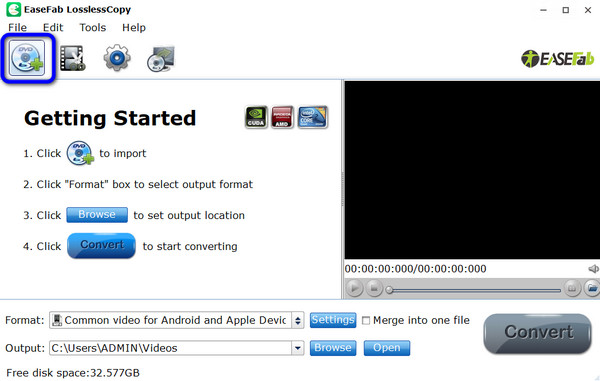
Stap 2. Klik vervolgens op de Formaat optie om verschillende bestandsformaten te zien. Kies vervolgens de Gemeenschappelijke audio sectie en selecteer de MP3 bestandsformaat.
Opmerking: U kunt op de knop Instellingen klikken om de MP3-uitvoerparameters verder te bewerken.

Stap 3. Klik in de onderste interface op de Overzetten optie om het ripproces te starten. Vervolgens krijgt u uw definitieve uitvoer na het ripproces.
Opmerking: De sectie Uitvoer toont een standaard downloadmap van de geconverteerde MP3-bestanden. U kunt selecteren Open om toegang te krijgen tot de map of Blader om de downloadmap te wijzigen.

Deel 4. Veelgestelde vragen over het rippen van Blu-ray naar MP3
-
Is het illegaal om een Blu-ray te rippen voor persoonlijk gebruik?
Eigenlijk ja. Het wordt beschouwd als een schending van het auteursrecht. Maar zoals je kunt zien, rippen veel mensen Blu-ray voor een bepaald doel. Daarmee kun je, als je om persoonlijke redenen Blu-ray wilt rippen, dat doen. Maar u moet weten dat het delen van het bestand op andere platforms als illegaal wordt beschouwd.
-
Is het mogelijk om Blu-ray naar digitaal te converteren?
Absoluut ja. In deze technische wereld is het converteren van Blu-ray naar digitaal mogelijk. Je hebt alleen een uitstekende Blu-ray-ripper of converter nodig om je doel te bereiken. In dat geval kunt u gebruik maken van Gratis Blu-ray-ripper. Met dit offline programma kunt u uw Blu-ray converteren naar digitale of andere bestandsformaten.
-
Kan ik Blu-ray naar USB kopiëren?
Zeker ja. U kunt uw Blu-ray naar USB kopiëren. Tegenwoordig kijken mensen liever naar films via USB-flashstations dan Blu-ray-schijven. Dit komt doordat sommige computers USB ondersteunen en geen schijven meer. Hiermee kunt u uw Blu-ray naar uw USB kopiëren.
-
Kan ik audio van Blu-ray rippen?
Ja, dat kan. Audio rippen van Blu-ray is eenvoudig als u uitzonderlijke software gebruikt, zoals Gratis Blu-ray-ripper. Het rippen van audio met behulp van het programma zal u enorm helpen het gewenste resultaat te bereiken. Het biedt ook een eenvoudige procedure, waardoor het goed is voor beginners.
Afsluiten
Om te rippen Blu-ray naar MP3, kunt u de hierboven genoemde Blu-ray-rippers/converters gebruiken. Het zijn betrouwbare programma's die u kunnen helpen bij het bereiken van uw hoofddoel: het omzetten van uw Blu-ray naar MP3-audiobestandsformaat. Maar als u de voorkeur geeft aan een snellere ripprocedure met een eenvoudige aanpak, dan Gratis Blu-ray-ripper is perfect. Het programma kan je alles geven wat je nodig hebt tijdens het rippen van Blu-rays.
Meer van Blu-ray Master


